こんにちは、しょうたです。
iOS14で追加された機能ピクチャーインピクチャー機能を使って、YouTubeをピクチャーインピクチャーで再生したいという方や、YouTubeの作業用BGMの音だけを、iPhoneの画面を消した状態で再生したいという方も多いと思います。
しかし、現状は公式の方法では、YouTubeプレミアム(¥1,180/月)に加入しないとバックグラウンド再生することができません。
しかし今回、iPhoneの新OS「iOS14」がリリースされたとほぼ同時に、SafariでもYouTubeがバックグラウンド再生可能になり、iOS14のピクチャーインピクチャー機能での再生や、YouTubeの音だけを再生することが可能になりました。
※2020/10/07追記「今朝、Safariでのピクチャーインピクチャーでの再生は対策されました。しかし現状は、ChromeアプリPC版をリクエスト機能を使うことで、iOS14のピクチャーインピクチャー機能での再生や、YouTubeの音だけを再生することが可能です。」
この記事では、iOS14がインストールされたiPhoneで、iOS14のピクチャーインピクチャー機能での再生を可能にする方法や、YouTubeの音だけをバックグラウンドで再生する方法を詳しく解説します。
この方法ならYouTubeプレミアムの有料会員ではなくても誰でも無料で、iOS14のピクチャーインピクチャー機能での再生や、YouTubeの音だけをバックグラウンド再生できるので是非ご活用ください。
無料でYouTubeをピクチャーインピクチャーで再生する方法
YouTubeって超便利で楽しいですよね。YouTubeは動画が充実しているのはもちろんですが、作業用BGMや、アーティストの方々が公式でアップロードしている曲もたくさんあります。
iOS14で追加された機能ピクチャーインピクチャー機能を使って、YouTubeをピクチャーインピクチャーで再生したいという方や、YouTubeの作業用BGMの音だけを、iPhoneの画面を消した状態で再生したいという方も多いと思います。
そこで、iOS14がインストールされたiPhoneで、iOS14のピクチャーインピクチャー機能での再生を可能にする方法や、YouTubeの音だけをバックグラウンドで再生する方法を詳しく解説します。
iPhoneをiOS14にアップデート
iPhoneの「設定」→「一般」→「情報」のシステムバージョンが「iOS14.◯◯」になっていることを確認してください。
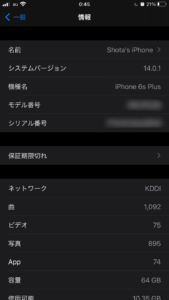
もし「iOS14」になっていなければ、iPhoneの「設定」→「一般」→「ソフトウェア・アップデート」で最新のiOSをインストールしてください。
※iOSをダウンロードするにはWi-Fiに接続する必要があります。
Chromeアプリをインストールする
「Chrome」のインストールがまだの方は、AppStoreからChromeアプリをインストールしてください。「Chrome」はGoogle社が提供するブラウザで使いやすいです。
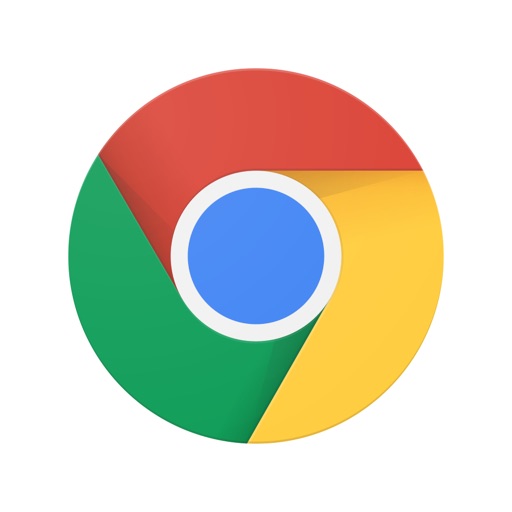
ChromeでPC版のYouTubeを開く
Chromeを開き、検索窓に「https://youtube.com/」と入力して検索したあと、「PC版サイトを見る」でPC版のYouTubeにアクセスします。
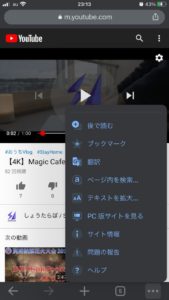
PC版がうまく表示されるとこんな感じになります。
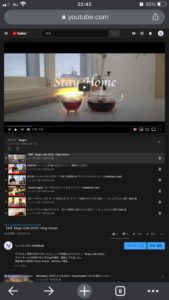
ピクチャーインピクチャー(小窓)で動画を再生する
バックグラウンド再生したい動画のページを開き、動画を再生します。

画面左上の、ピクチャーインピクチャーのアイコンをタップしピクチャーインピクチャーで動画を再生します。
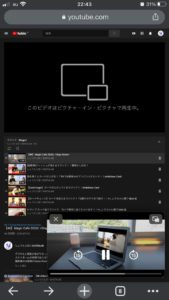
動画がピクチャーインピクチャー(小窓)で再生されれば成功です。
このようにピクチャーインピクチャーで動画を再生する機能は、iOS14で搭載された目玉機能の一つで、この機能を使えばYouTube見ながらでも他のアプリを操作できるのでめっちゃ便利です。
もちろんホーム画面に戻っても動画は再生され続けます。
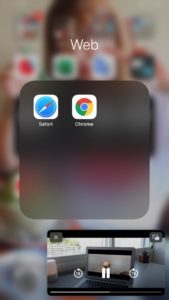
ピクチャーインピクチャー(小窓)の動画は大きさを変えることができますし、このように画面の横に収納することも可能です。
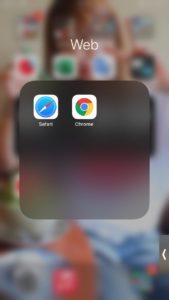
これでYouTubeの音だけをバックグラウンドで聴きながらiPhoneで作業ができます。
iPhoneの画面を消してもYouTubeの音だけ再生可能
ピクチャーインピクチャーでYouTube動画を再生している状態で、電源ボタン1回押しでiPhoneの画面をOFF(ロック画面)にすると、YouTube動画の再生が停止します。
ここで再びロック画面に表示されている再生ボタンを押すことで、YouTube再生が始まり、画面をOFFにしても再生され続けます。
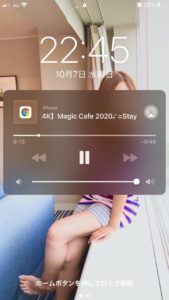
この方法で、YouTubeプレミアムの有料会員ではなくても誰でも無料でYouTubeの音だけをバックグラウンド再生できます。
〆
今回は、iPhoneのiOS14で追加された機能、ピクチャーインピクチャー機能を使って、YouTubeをピクチャーインピクチャーで再生する方法とYouTubeの作業用BGMの音だけを、iPhoneの画面を消した状態で再生する方法を解説しました。
本来はYouTubeプレミアム会員でないと使えないはずの機能なので、いつ使えなくなるか分かりませんのでご注意ください。
ピクチャーインピクチャーはTwitterを表示しながらYouTubeの動画を再生したりと便利な機能です。無料で出来るので是非試してみてください。
それではまた(^^)/~~~




コメント